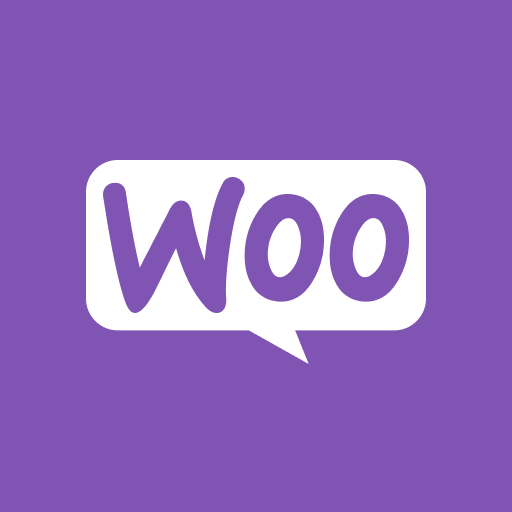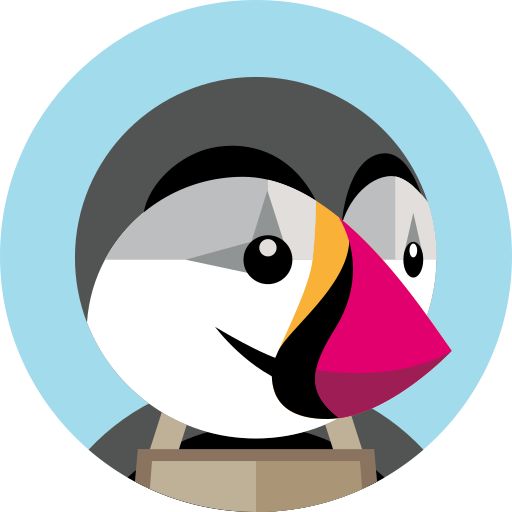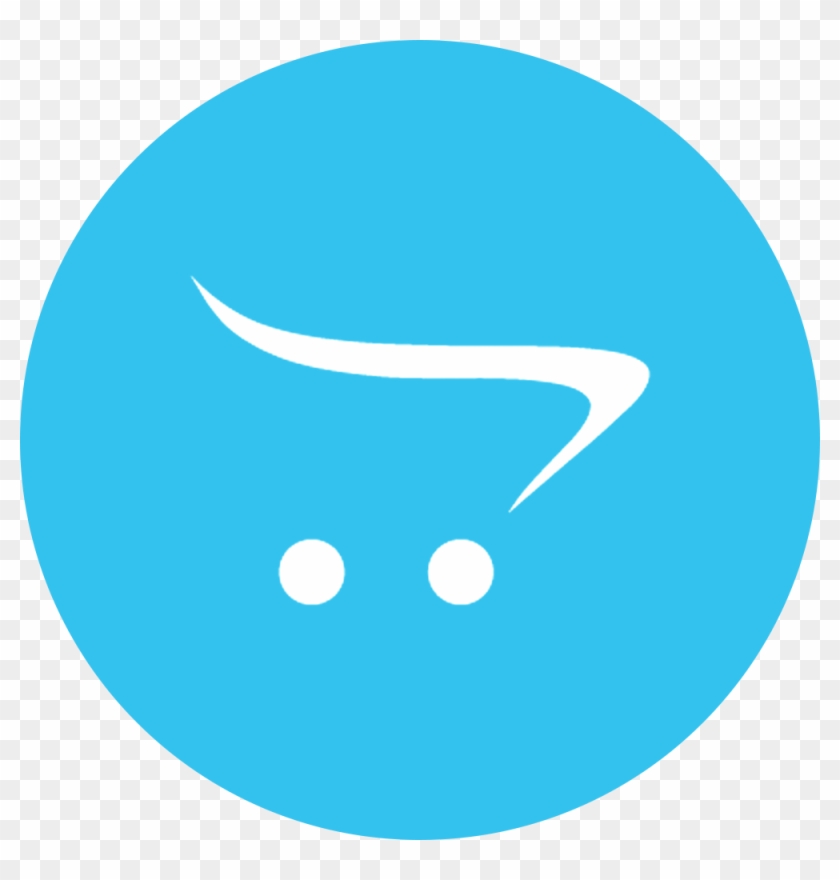Archivio per Dicembre 2021
5. Plugin – Gestione delle spedizioni
Per accedere al pannello Gestione spedizioni, cliccare sulla scheda nel menu laterale. Nella sezione Gestione spedizioni sono presenti 3 schede: Ordini aperti, Spedizione e Ordini archiviati. Figura 41 – Sezione Gestione spedizioni 1. Ordini aperti Nella scheda Ordini aperti, l'utente può visualizzare tutti gli ordini che gli e-shopper hanno effettuato utilizzando il servizio di spedizione UPS. Utente…
Leggi tutto4. Configurazione del plug-in WooCommerce
Quando si installa il plug-in per la prima volta, il commerciante deve passare attraverso la configurazione del plug-in WooCommerce. Questa sezione indica al commerciante come configurare il plug-in prima di metterlo in uso nel sito di e-commerce. 1. Selezionare il paese Figura 26 – Impostazione del paese 2. Accettazione dei termini e delle condizioni Figura 27 – Termini e condizioni UPS Figura 28 – Utente…
Leggi tutto3. Plugin – Disinstallazione
1. Disabilita il plug-in UPS Shipping in Back office. Figura 21 – Disabilita 2. Disabilitare il plug-in UPS Shipping in Front office. Vai su "WooCommerce" -> "Impostazioni" -> "Spedizione" -> "Modifica" per nome della zona. Figura 22 – Modifica per nome zona Figura 23 – Attiva plug-in 3. Disinstallare il plug-in UPS Shipping. Accedi al sistema WordPress, vai al plugin...
Leggi tutto2. Plugin – Installazione e distribuzione
1. Installa il plug-in WooCommerce. Innanzitutto, controlla se il plug-in WooCommerce è già installato sul sistema. Se il plug-in non è stato installato, installa il plug-in WooCommerce. Il plug-in "Spedizione UPS" è compatibile con WooCommerce versione 3.2 e successive. Nel caso in cui il plugin esista già nel sistema. Controlla la versione di WooCommerce accedendo a...
Leggi tutto4. Plugin – Gestione delle spedizioni
Per accedere al pannello Gestione spedizioni, cliccare sulla scheda nel menu laterale. Nella sezione Gestione spedizioni sono presenti 3 schede: Ordini aperti, Spedizione e Ordini archiviati. Figura 18 – Sezione Gestione spedizioni 1. Ordini aperti Nella scheda Ordini aperti, l'utente può visualizzare tutti gli ordini che gli e-shopper hanno effettuato utilizzando il servizio di spedizione UPS. L'utente può selezionare...
Leggi tutto3. Plugin – Configurazione commerciante
Quando si installa il plug-in per la prima volta, il commerciante deve passare attraverso la configurazione del plug-in PrestaShop. Questa sezione indica al commerciante di configurare il plug-in prima di metterlo in uso nel sito di e-commerce. 1. Selezionare il paese Figura 5 – Impostazione del paese – Configurazione del plug-in PrestaShop 2. Accettazione dei termini e delle condizioni Figura 6 – Termini e condizioni UPS – Configurazione del plug-in PrestaShop…
Leggi tutto2. Installazione dell'UPS Access Point e del modulo di spedizione
In Prestashop, l'utente può installare l'UPS Access Point e il modulo di spedizione in 2 modi: 1. Installazione diretta caricando il modulo fornito da UPS sul sito Web Prestashop dell'utente Vai alla sezione "Moduli e servizi" in Prestashop Figura 1 – Sezione Moduli e servizi Fare clic a 'Carica un modulo' Figura 2 – Carica un modulo in Prestashop Seleziona il punto di accesso UPS e il modulo di spedizione...
Leggi tutto5. Plugin – Gestione delle spedizioni
Per accedere al pannello di gestione delle spedizioni, fare clic sulla scheda nel menu a sinistra. Nella sezione Gestione spedizioni sono presenti 3 schede: Ordini aperti, Spedizione e Ordini archiviati. Figura 16 – Sezione Gestione spedizioni 1. Ordini aperti Nella scheda Ordini aperti, l'utente può visualizzare tutti gli ordini che gli e-shopper hanno effettuato utilizzando il servizio di spedizione UPS. L'utente può selezionarne uno...
Leggi tutto4. Plugin – Configurazione del commerciante
Quando si installa il plug-in per la prima volta, il commerciante deve passare attraverso la sezione Configurazione del plug-in. Questa sezione indica al commerciante come configurare il plug-in prima di metterlo in uso nel sito di e-commerce. 1. Seleziona il paese Seleziona il paese da cui vengono spediti i tuoi pacchi. Fare clic su "Continua" per passare alla schermata successiva Figura 1 – Impostazione del paese 2. Accettazione...
Leggi tutto3. Disinstallazione di UPS Shipping e UPS Access Point™: Estensione ufficiale
1. Uninstall the UPS Shipping Method in eShopper Go to: Extensions -> Choose the extension type -> Shipping Click on the icon Uninstall (-) to uninstall the “UPS Shipping and UPS Access Point™ : Official Extension” for Front office: “UPS Shipping and UPS Access Point™ : Official Extension” is uninstalled in Front office 2. Uninstall the UPS Shipping Module in Back office Go to: Extensions…
Leggi tutto